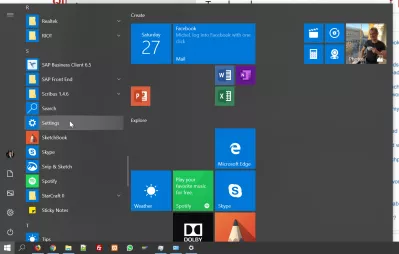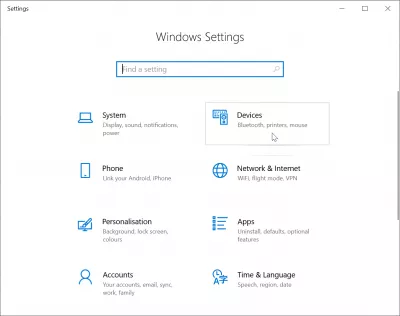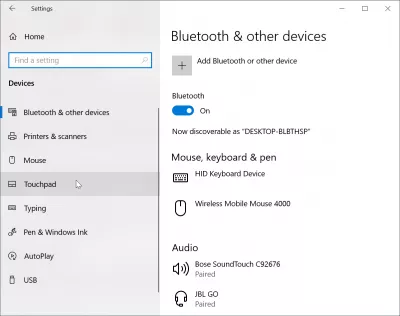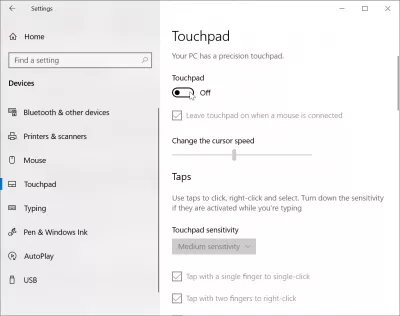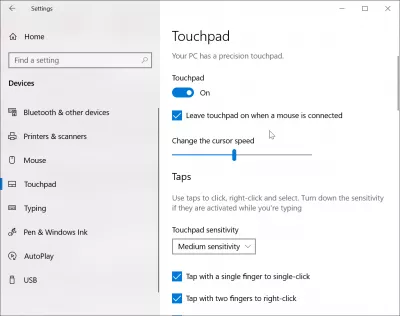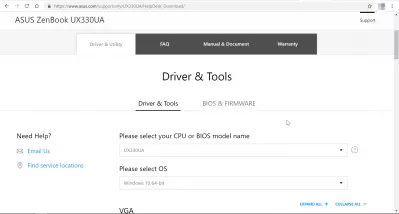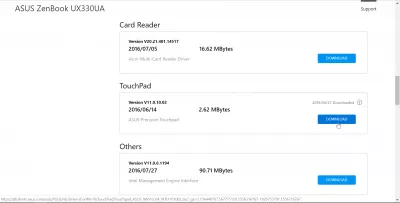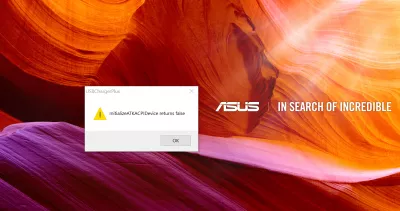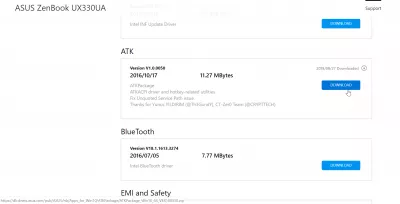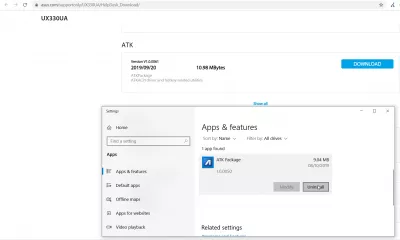Hoe een ASUS laptop uitgeschakeld touchpad op te lossen?
- Hoe een uitgeschakeld touchpad op ASUS ZenBook op te lossen
- Touchpad inschakelen in Windows-instellingen
- Waarom touchpad niet werkt
- Asus laptop touchpad werkt niet
- Asus initializeatkacpidevice retourneert een foutbericht bij het opstarten - geen achtergrondverlichting met toetsenbordverlichting meer
- Asus-toetsenbordverlichting werkt niet: update ATK-stuurprogramma's
- Veelgestelde Vragen
Hoe een uitgeschakeld touchpad op ASUS ZenBook op te lossen
Na per ongeluk het ASUS ZenBook-touchpad te hebben uitgeschakeld, met de onmogelijkheid om het te reactiveren via de sneltoets, is de enige oplossing om naar Windows-instellingen> apparaten> touchpad> touchpad op AAN te gaan.
Als de touchpad-optie niet wordt weergegeven of verdwijnt nadat de computer opnieuw is opgestart, download dan het Asus ATK-stuurprogramma van de Asus-downloadpagina, voer de toepassing uit, verwijder het pakket, installeer het opnieuw en start de computer opnieuw op. Daarna zou het Asus-touchpad weer moeten werken.
Zie hieronder een gedetailleerde handleiding om dit probleem met een uitgeschakeld ASUS ZenBook-touchpad op te lossen.
Hoe een muismat op een Asus-notebook uit te schakelen | Chron.comTouchpad inschakelen in Windows-instellingen
Begin met het openen van het Windows-menu en zoek naar de instellingen door onderaan de lijst met beschikbare applicaties te scrollen. Het is ook mogelijk om het te vinden door te zoeken naar instellingen in het Windows-zoekformulier.
Hoe Touchpad uit te schakelen / in te schakelen op Windows 10 LaptopDe volgende stap, eenmaal in de Windows-instellingen, om een uitgeschakeld touchpad opnieuw te activeren, is om het menu Apparaten te openen vanuit de Windows-instellingen. Dat menu dekt alle opties voor BlueTooth-apparaten, printers en muizen - inclusief het touchpad.
Schakel het touchpad uit / in - Ccm.netZoek vervolgens de touchpad-schakeloptie, die beschikbaar is in het menu aan de linkerkant, onder het muismenu.
Schakel vervolgens de touchpad-activeringsoptie in de touchpad-instellingen weer in. In de meeste gevallen is de reden dat het touchpad is uitgeschakeld een fout en dit is de gemakkelijke manier om het probleem op te lossen.
Zodra die optie is gereactiveerd, probeer dan je touchpad aan te raken en je muisaanwijzer te bewegen, het zou nu prima moeten werken.
ASUS Touchpad werkt niet op Windows 10 [SOLVED] - stuurprogramma eenvoudigWaarom touchpad niet werkt
Als de vorige bewerking niet is gelukt, is er mogelijk een probleem met de bestuurder.
Daar zijn twee oplossingen. Begin met het bezoeken van de website van de laptopfabrikant en het downloaden van de nieuwste driver.
Probeer de laatste stuurprogrammaversie voor touchpad en muis te installeren, start de laptop opnieuw op en probeer het opnieuw.
Als die bewerking niet is gelukt, probeer dan eerst de Windows-apparaatbeheerder te openen, zoek de touchpad-optie, die zich ofwel onder de sectie menselijke-interfaceapparaten bevindt, of onder de muissectie, en klik er met de rechtermuisknop op.
Probeer vanaf daar een update voor het stuurprogramma door de opties te volgen die voor u worden weergegeven.
Als dat niet is gelukt, verwijder dan de installatie van de Windows-apparaatbeheerder en installeer vervolgens de laatste versie die is gedownload van de website van de laptopfabrikant. Dit zou het probleem moeten oplossen.
Word een Excel Pro: word lid van onze cursus!
Verhoog uw vaardigheden van Novice tot Hero met onze Excel 365 Basics -cursus, ontworpen om u in slechts enkele sessies bekwaam te maken.
Schrijf zich hier in
Als het probleem nog steeds niet is opgelost, is het mogelijk dat het touchpad kapot is.
In die extreme situatie is de enige oplossing om de laptop te laten repareren bij een erkend reparatiepunt, de garantie kan zelfs voor dat probleem werken.
Wanneer het touchpad van uw laptop niet meer werkt | Computer wereldAsus laptop touchpad werkt niet
If the above solution didn’t work out for you, it might be because your drivers are outdated and must be updated in order to have your Asus laptop touchpad werkt niet solved.
Begin door de Asus-website te bezoeken en de pagina te vinden die verband houdt met uw computer en besturingssysteem.
Asus stuurprogramma's en handleidingen downloadpaginaDownload vervolgens het nieuwste touchpad-stuurprogramma voor uw computer. Het probleem is opgelost door het stuurprogramma te installeren en uw computer opnieuw op te starten.
Asus initializeatkacpidevice retourneert een foutbericht bij het opstarten - geen achtergrondverlichting met toetsenbordverlichting meer
Als u de foutmelding initializeatkacpidevice krijgt, wordt false geretourneerd bij het opstarten van uw Asus ZenPad-notebook en u hebt geen achtergrondverlichting van het toetsenbord meer, zelfs niet wanneer u op de toetsenbordtoetsen drukt om de achtergrondverlichting van het toetsenbord te activeren, dan kan het probleem eenvoudig worden opgelost door het ATK-pakket te downloaden op Asus-ondersteuningswebsite.
Asus stuurprogramma's en handleidingen downloadpaginaWanneer het verlichte toetsenbordlicht niet gaat branden, download en installeer het ATK-pakket rechtstreeks van de Asus-website. De computer moet opnieuw worden opgestart om de installatie te voltooien.
Na de nieuwste versie van het ATK-pakket te hebben geïnstalleerd, moet het foutbericht initializeatkacpidevice false teruggeven bij het opstarten. Het verlichte toetsenbordlampje zou nu weer moeten werken!
Asus-toetsenbordverlichting werkt niet: update ATK-stuurprogramma's
Als de achtergrondverlichting van uw Asus-toetsenbord niet meer werkt en zelfs het indrukken van de FN + F4-toetsen geen effect heeft, kan het zijn dat de toets niet meer werkt, of omdat het Asus ATK-stuurprogramma moet worden bijgewerkt.
In het eerste geval is de enige oplossing om sneltoetsen te veranderen, zodat degene die je nodig hebt toegankelijk zijn op werkende toetsen, anders kun je altijd je toetsenbord veranderen, maar die bewerking kan wat duur zijn.
Asus: verander sneltoetsenZorg er in het tweede geval voor dat u het nieuwste Asus ATK-pakket hebt geïnstalleerd door uw lijst met Windows-apps te openen, de ATK-versie te controleren en deze te vergelijken met de nieuwste die beschikbaar is op de Asus-website. Als daar een andere recentere versie kan worden gedownload, verwijder dan eerst het ATK-pakket op uw computer, start het opnieuw op, download het nieuwste Asus ATK-pakket, installeer het, start uw computer opnieuw op ... en gebruik ten slotte de sneltoetsen FN + F4 om het Asus toetsenbordverlichting op uw computer!
Veelgestelde Vragen
- Wat te doen als ASUS laptop touchpad uitgeschakeld is?
- Als u het touchpad uitschakelt zonder dat u het opnieuw kunt activeren met een sneltoets, is de enige oplossing om naar Windows -instellingen> Apparaten> TouchPad> TouchPad te schakelen.
- Welke stappen voor het oplossen van problemen kunnen worden genomen als het touchpad op een ASUS -laptop is uitgeschakeld of niet werkt om de functionaliteit te herstellen?
- Om een uitgeschakeld touchpad op een ASUS -laptop op te lossen, probeer dan op de functietoets (vaak F6 of F9) te drukken die het touchpad aan/uit schakelt. Als dat niet werkt, controleert u de touchpad -instellingen in de app -app of instellingen en zorgt u ervoor dat het touchpad is ingeschakeld. Touchpad -stuurprogramma's bijwerken of opnieuw installeren via Device Manager kan het probleem ook oplossen.

Yoann Bierling is een Web Publishing & Digital Consulting Professional en heeft een wereldwijde impact door expertise en innovatie in technologieën. Gepassioneerd over het in staat stellen van individuen en organisaties om te gedijen in het digitale tijdperk, wordt hij gedreven om uitzonderlijke resultaten te leveren en groei te stimuleren door het maken van educatieve inhoud.
Word een Excel Pro: word lid van onze cursus!
Verhoog uw vaardigheden van Novice tot Hero met onze Excel 365 Basics -cursus, ontworpen om u in slechts enkele sessies bekwaam te maken.
Schrijf zich hier in